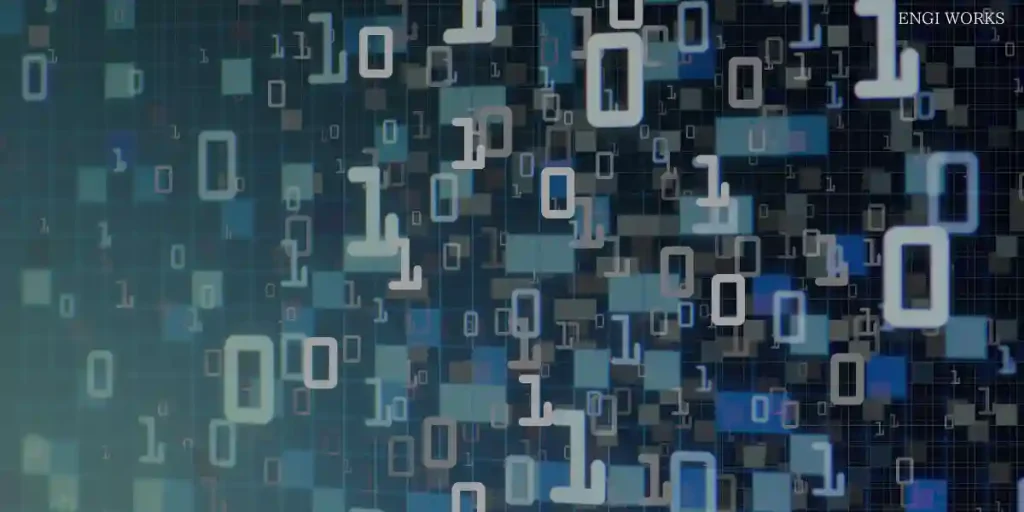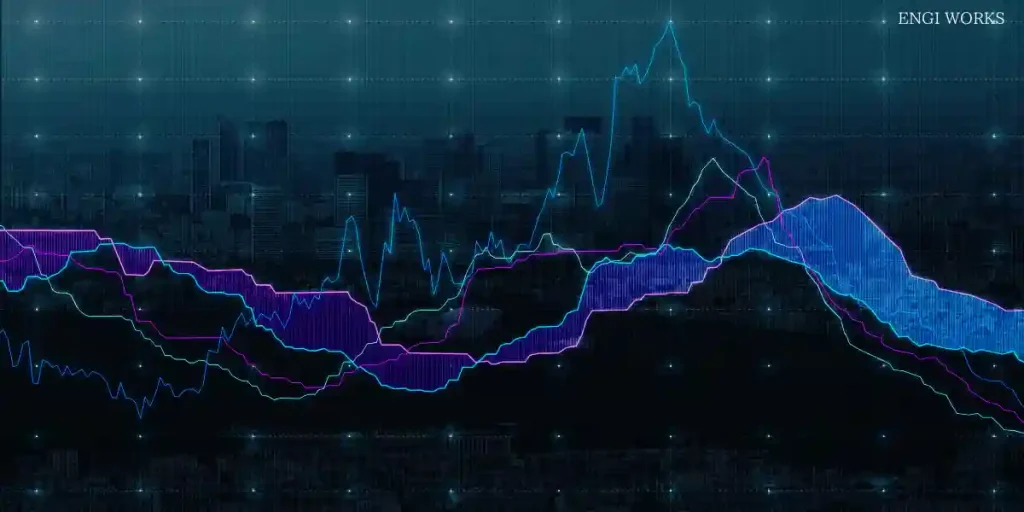FXおすすめVPS5社を比較、最安がどれなのかもわかるランキング形式でご紹介。MT4/MT5の安定性に優れ、コスパが抜群のVPSばかりですので、ぜひご参考にしてみてください。
FXで自動売買を行うならVPSは必携のアイテム。
FXにおいて自動売買をするにはMT4を使うことが一般的。自動売買にはEA(Expert Advisory)を使って行います。
MT4を使って自動売買をする間はパソコンは基本的に取引中以外のことは操作は禁物。
FXの自動売買は便利ですが、パソコンを動かしっぱなしにする必要があり、壊れたときが心配…なんてことも。
VPSとは、バーチャルプライベートサーバーの略であなた専用のサーバー(パソコン)をネット上に設置するサービスを言います。
日本国内では2年ほど前から爆発的にVPSが普及してきました。
とは言え…。VPSを初めて使うことを検討している場合、沢山のVPSからどのVPSを選べば良いのかとてもわかりにくいものです。
VPSには現在「Windowsが動くVPS」と「Linuxが動くVPS」という、2種類のVPSが存在しています。
Windows版VPSでFX利用が多いVPSは以下の3つ
| 最安値ランキング | 1位 | 2位 | 3位 |
| VPS |  お名前.comデスクトップクラウド |  Xserver VPS for Windows Server |  シン・クラウドデスクトップ for FX |
| 種別 | FX専用VPS | 通常VPS | FX専用VPS |
| プラン | 1.5GB~ | 2GB~ | 2GB~ |
| OS | Windows Server 2019 | Windows Server 2019,2022 | Windows Server 2022 |
| 回線速度 | 10Gbps | 10Gbps | 10Gbps |
| 月額料金 | 1,240円~ | 1,584円~ | 1,375円~ |
| VPS自動ログオン機能 | 有り | 無し | 有り |
| おススメ度 | (5.0 / 5.0) | (4.5 / 5.0) | (3.5 / 5.0) |
| 最低利用期間 | 3ヵ月~ | 1ヵ月~ | 3ヵ月~ |
| 詳細ボタン | プランを見る | プランを見る | プランを見る |
Linux版VPSでFX利用が多いVPSは以下の2つ
| ランキング | 1位 | 2位 |
| VPS | 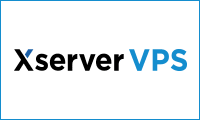 Xserver VPS | 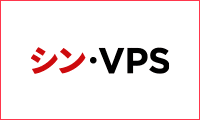 シン・VPS |
| 種別 | 通常VPS | 通常VPS |
| プラン | 2GB~ | 512MB~ |
| OS | Linux(Ubuntu) | Linux(Ubuntu) |
| 回線速度 | 10Gbps | 10Gbps |
| 月額料金 | 580円~ | 248円~ |
| VPS自動ログオン機能 | 無し | 無し |
| おススメ度 | (5.0 / 5.0) | (3.5 / 5.0) |
| 最低利用期間 | 1ヵ月~ | 3ヵ月~ |
| 詳細ボタン | プランを見る | プランを見る |
本記事が、これからFX自動売買をVPSで始めたいとお考えのあなたの手助けになれば幸いです
FXのおすすめVPS【最安値で選ぶか機能で選ぶか】
冒頭でも述べた通り、FXで自動売買を行うならVPSは必須のツールとなっています。日本国内ではWindows版VPSとLinux版VPSの2種類が存在しています。
Windows版のVPSのメリットはマウスを使って直感的な操作が可能と言う点。
Linux版VPSはWindowsとは違い基本的にはコンソールと呼ばれる黒い画面でひたすらコマンド入力し、設定を行うという点。
Linuxは難しそうというイメージがどうしても先行してしまいますが、設定してしまえばMT4自体の操作方法はWindows版と何も変わりません。
次にWindows版VPSとLinux版のメリット・デメリットについて触れます。
Windows版VPSのメリット・デメリット
Windows版VPSのメリットとデメリットをまとめました。
デメリット
- 料金が高い
- RDPライセンスがかかる場合がある
Windowsはマイクロソフトのライセンス料がかかる関係でLinuxよりも料金が高め。
また、RDPライセンスというVPSに接続するための料金が発生する場合もあり、とにかくLinuxよりもコストがかかる点がデメリットです。
メリット
- マウス操作で馴染みやすい
- 設定がとにかく簡単
- FX専用にチューニングされているVPSもある
- 安定性抜群
とにかくWindowsは操作がしやすく、MT4のインストールが簡単。FX専用VPSもあり、安定性も抜群。
とにかくメリットが強いので、若干のコスト高も納得ではないでしょうか。
Linux版VPSのメリット・デメリット
Linux版VPSのメリットとデメリットをまとめました。
デメリット
- 操作が難しい
- コマンド入力ミスでやり直しになる場合がある
- MQL5と通知機能が使えない
操作性についてはエンジニアでも慣れないこともあります…。
コマンド入力は一度入力していくとどんどん画面から見えなくなっていくのでどこまで何をやったかわからなくなることもあります。
Linux版VPSにインストールしたMT4ではMQL5が使えないので、バリバリMQL5を使っていたという場合はLinux版VPSは選択肢から外しましょう。
メリット
- 利用料金がとにかく安い
- OSが軽く安定している
Linux版のメリットはとにかくコストが安く抑えられるということ。OSもWindowsと比べるととても軽いので、動作も軽快。
FX自動売買(MT4)をVPSで使う意味
正直なところ、パソコンが2台以上あればわざわざVPSを使う意味はないかもしれません。
これはまさにみんなが思うことでしょう。
…が、とても怖いことも起こり得るんですよね。
FX(MT4)は24時間365日取引をおこなうことが前提は知っていると思います。寝ている時もFXの市場は取引が行われていますよね。
まずパソコンでFXを運用していた場合、パソコンが壊れてしまうとポジションをすでに持っていた場合、取引の継続ができなくなります。
すぐにパソコンを買い替えてMT4を起動しなくてはならない事態に陥ります。
仮に損失が出ていた場合パソコンが壊れてしまっていたら…。
そもそもパソコンは24時間365日動かしっぱなしにするものではありません。
そこで登場するのがVPSと呼ばれるサーバーです。VPSは24時間365日動かすことを想定しています。
とは言えサーバーも「モノ」ですのでVPSでも何かしら壊れます。…が、壊れても良いように電源が2つ(冗長化)されていたり、HDDが冗長化されていたりします。
さらにまったく同じ性能のサーバー同士をひとつのサーバーと見立てて動かすことで、データの損失を防ぐことができます。
もっと言うと通信設備も冗長化しているので、VPSはパソコンとは比べ物にならないくらい障害に強く設計されているんです。
VPSは壊れ知らず…!
これがVPS上でFX(MT4)を使う最大の理由です。
ちなみにVPSはサーバー性能、通信性能が家庭用とは比べ物になりません。約定スピードのアップも期待でき、ここってところでサクッと約定できる点も嬉しいですね。
VPS自動ログオン機能の重要性
VPSはサーバーという性質上、メンテナンスが定期的に入ります。これはどのVPSでも同じです。
メンテナンス後、VPSは再起動されますが、MT4は起動してきません。手動で起動させなければ取引を続けることができません。
VPS自動ログオン機能を使えば、自動でVPSにログオンすることが可能です。
併せてMT4を自動起動設定にしておけば、メンテナンスが入ってもメンテ終了後、自動でログインし自動でMT4が起動、継続動作させることができます。
VPS自動ログオン機能は便利ですが、必須ではなくVPS自動ログオン設定はあとから自分でもできます。特に心配する必要はありません。
以下の記事では、メンテナンス後のVPSを自動でログインし、MT4の自動起動の設定までをわかりやすく説明しています。
リモートデスクトップ接続ってモッサリしてるって聞くけどホント?
VPSはネット上に存在するパソコンですので、使うためにはリモートデスクトップ接続が必須です。
ただし、ここで勘違いされてしまうのが、「モッサリ=VPSの性能はダメ」というもの。
この考えは確実に間違い。
光回線以上であればリモートデスクトップ接続でモッサリすることはほとんどありません。
「自宅・VPS間」の通信はあくまで操作に関するものでVPS性能とは別問題だから。
ただし、リモートワークの場合は「自宅・VPS間」が重要になります。
とは言え、筆者はリモートワークで常にVPSを利用していますが、モッサリしてるということを感じたことは一度もありません。
FXの自動売買の利用にVPSを考えている場合はかなり賢明な方です。
「自宅PC(MT4)⇔FXサーバー」での通信速度は1Gbpsが一般的。ただし、パソコンの性能にもよるので通信品質は不安定になりがち。
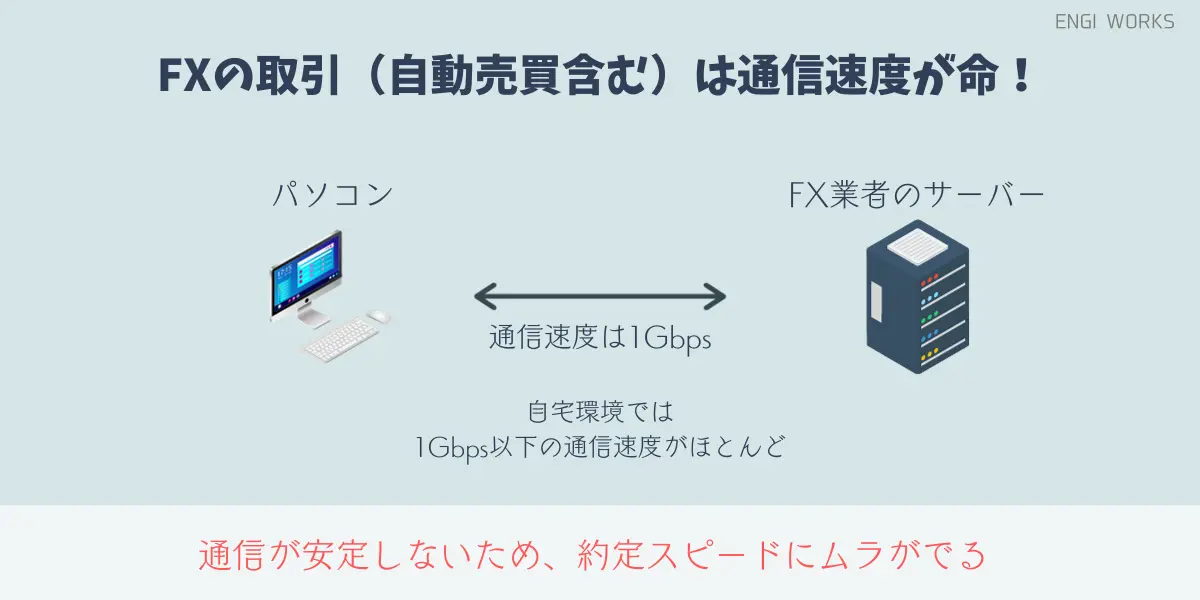
「VPS(MT4)⇔FXサーバー」では通信速度が10Gbpsとなります。サーバーでは通信設備が家庭用のものとは比べ物にならないので、同じタイミングで約定を実行したとしても、圧倒的に「VPS(MT4)⇔FXサーバー」のほうが有利です。
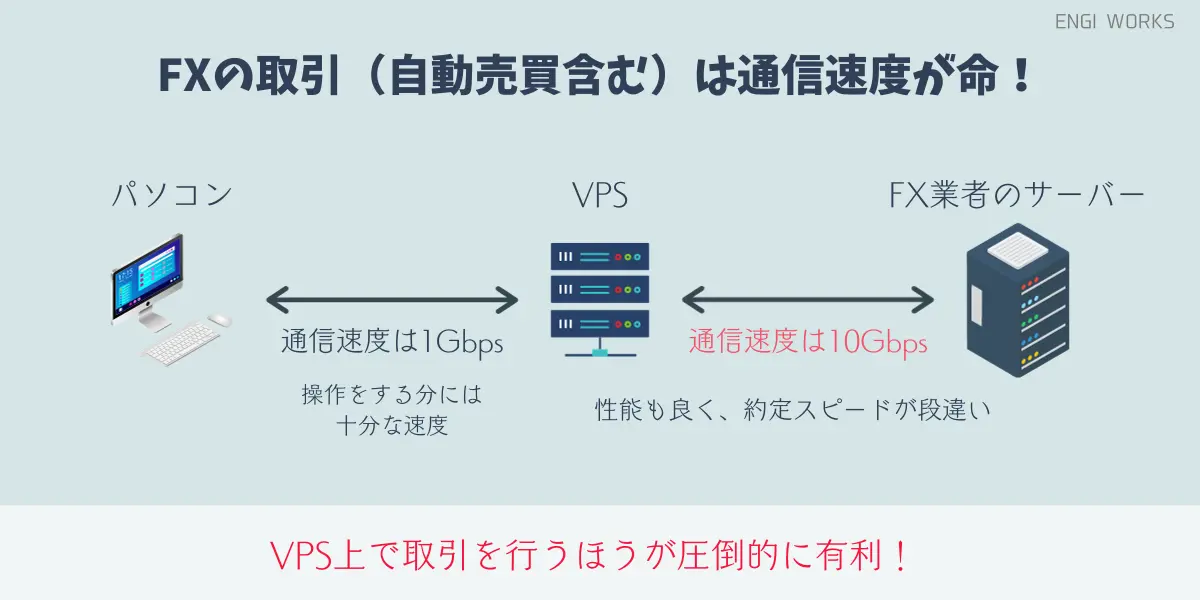
家庭用の設備はVPSの性能、回線設備は圧倒的に劣ります。VPSの一般的な回線速度は10Gbpsですが、家庭用はせいぜい1Gbpsです。Nuro光では2Gbpsですが、一台あたりの通信速度は1Gbpsに抑えられている。
FXの自動売買はVPSの価値を知っている人ほど有利、ということが言えます。
FXのおすすめVPS【最安値をOSごとで比較】
ここからはWindows版VPS3と、Linux版VPSを2つ、おススメのVPSを比較していきます。
Linux版VPSからは以下の2つ(該当項目へ飛べます)
今使っているMT4のデータをごっそり移動する方法【簡単】
こんな悩みありませんか?
VPSでMT4を使いたい…。でも、今使っているMT4のデータって初めから設定やり直しなの?
いいえ!あなたが今使っているMT4のデータはこれから契約しようとしているVPSへそのまま移動することができます!
あなたが今まで使っていたMT4の環境をそのままVPS上で使うことが可能!
もちろん難しい操作も特になく、作業は簡単に言うと「コピペ」で完了します。
ちなみにコストが超安い「Linux版VPS」でも使うことができます。あなたのMT4がWindowsパソコンで動いていても問題なし!
やり方についてはMT4のデータを移動する方法という記事でやり方を詳しく説明しています。ぜひご参考にしてみてください!
FXにおすすめのVPSランキング【間違いなし!】
| ランキング | 1位 | 2位 | 3位 |
| VPS |  お名前.comデスクトップクラウド |  Xserver VPS for Windows Server |  シン・クラウドデスクトップ for FX |
| 種別 | FX専用VPS | 通常VPS | FX専用VPS |
| プラン | 1.5GB~ | 2GB~ | 2GB~ |
| OS | Windows Server 2019 | Windows Server 2019,2022 | Windows Server 2022 |
| 回線速度 | 10Gbps | 10Gbps | 10Gbps |
| 月額料金 | 1,240円~ | 1,584円~ | 1,375円~ |
| おススメ度 | (5.0 / 5.0) | (4.0 / 5.0) | (3.5 / 5.0) |
| 最低利用期間 | 3ヵ月~ | 1ヵ月~ | 3ヵ月~ |
| 無料体験の有無 | 無し | 無し | 有り |
| 詳細ボタン | プランを見る | プランを見る | プランを見る |
お名前.comデスクトップクラウド
| プラン | 月額料金 | メモリ | SSD容量 | CPU | 推奨MT4数 | OS | 転送量 | 通信速度 |
| 短期お試し | 1,240円~ | 1.5GB | 60GB | 2コア | 1個 | Windows Server 2019 | 無制限 | 10Gbps |
| スタートアップ | 2,000円~ | 2.5GB | 120GB | 3コア | 2個 | Windows Server 2019 | 無制限 | 10Gbps |
| スタンダード | 3,000円~ | 4GB | 150GB | 4コア | 4個 | Windows Server 2019 | 無制限 | 10Gbps |
| プレミアム | 4,500円~ | 8GB | 200GB | 8コア | 8個 | Windows Server 2019 | 無制限 | 10Gbps |
お名前.comデスクトップクラウドは、FXの自動売買のために特別に設計されたVPSです。FX利用目的ならコストもWindows版VPSの中で最安値。何も考えずにVPSを選ぶならお名前.comデスクトップクラウドで問題なし。
あなたが同時に動かしたいMT4/MT5を考慮してプランを選べば、プラン選びで間違うことは何もありません!
なお、申し込み画面をクリックすればわかるのですが、誰でも簡単にできるよう自動的に画面が移動して設定するべき場所を教えてくれます。
詳しくは以下の記事でご紹介しています。VPSへの接続方法は当記事を参考にすれば公式のマニュアルを見なくてもサクサクと設定ができます。
関連記事 お名前.comデスクトップクラウドでMT4を設定する
FX用に完全カスタマイズ
Xserver VPS for Windows Server
| プラン | 月額料金 | メモリ | SSD容量 | CPU | 推奨MT4数 | OS | 転送量 | 通信速度 |
| 2GB | 1,584円~ | 2GB | 100GB | 2コア | 1個 | Windows Server 2019,2022 | 無制限 | 10Gbps |
| 4GB | 3,168円~ | 4GB | 100GB | 4コア | 4個 | Windows Server 2019,2022 | 無制限 | 10Gbps |
| 8GB | 6,336円~ | 8GB | 100GB | 6コア | 7個 | Windows Server 2019,2022 | 無制限 | 10Gbps |
| 16GB | 12,672円~ | 16GB | 100GB | 8コア | 14個 | Windows Server 2019,2022 | 無制限 | 10Gbps |
| 32GB | 25,344円~ | 32GB | 100GB | 12コア | 28個 | Windows Server 2019,2022 | 無制限 | 10Gbps |
| 64GB | 50,688円~ | 64GB | 100GB | 24コア | 50個 | Windows Server 2019,2022 | 無制限 | 10Gbps |
Xserver VPS for Windows Serverは、エックスサーバー株式会社というサーバー運営の神様とも言える大企業が運営しているサービスです。
Xserver VPS for Windows Serverを使うことで約定のスピードアップが約束され、スリッページの改善にも大きく期待できる最強のVPSです。
ただし、SSD容量が全プランで同じと言う点においてデメリット。SSD容量不足は否めませんがMT4/MT5の個数が少なければXserver VPS for Windows Serverの恩恵を最高に受けられます!
大企業が運営している安心感、最上級性能のサーバーでFXの自動売買の安心感が欲しいならXserver VPS for Windows Serverを選ぶべき。
もちろん申し込み方法、設定方法など下記の記事を見るだけで誰でも操作に迷うことなく簡単に使えるようになります。
関連記事 【Xserver VPS for Windows Server】MT4のインストール方法
プロトレーダーも愛用
シン・クラウドデスクトップ for FX【14日間無料お試し有り】
| プラン | 月額料金 | メモリ | SSD容量 | CPU | 推奨MT4数 | OS | 転送量 | 通信速度 |
| お試し | 1,375円~ | 2GB | 80GB | 2コア | 1個 | Windows Server 2022 | 無制限 | 10Gbps |
| スタートアップ | 1,403円~ | 3GB | 150GB | 3コア | 2個 | Windows Server 2022 | 無制限 | 10Gbps |
| スタンダード | 2,255円~ | 5GB | 200GB | 4コア | 4個 | Windows Server 2022 | 無制限 | 10Gbps |
| プレミアム | 3,410円~ | 10GB | 300GB | 8コア | 8個 | Windows Server 2022 | 無制限 | 10Gbps |
シン・クラウドデスクトップ for FXは、エックスサーバー株式会社が運営しているサーバーです。エックスサーバー株式会社はサーバの神様とも言える大企業が運営。信頼度は抜群です。
サービス名にfor FXとあるぐらいなのでサーバーはFXの自動売買にカスタマイズされた専用のVPSです。
FX専用なのでスリッページの吸収率はかなりのもの。約定スピードも速いので安心して使うことができます。
最安値という観点でいくと、同等性能のお名前.comデスクトップクラウドよりおススメ度は下がりますが、大企業が運営するサーバーを使いたいと思っているならシン・クラウドデスクトップ for FXで間違いなしです。
申し込み画面は誰もが迷わないようシンプルに設計されています。さらに下記の記事で申し込み方法や設定方法も分かりやすく説明していますので、迷うことはありません。
関連記事 シン・クラウドデスクトップ for FXでMT4を設定する方法
初心者ならコレ一択
FXにおすすめのLinux版VPSでのランキング
| ランキング | 1位 | 2位 |
| VPS | 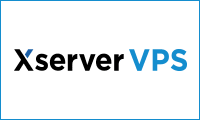 Xserver VPS | 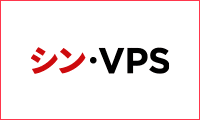 シン・VPS |
| 種別 | 通常VPS | 通常VPS |
| プラン | 2GB~ | 512MB~ |
| OS | Linux(Ubuntu) | Linux(Ubuntu) |
| 回線速度 | 10Gbps | 10Gbps |
| 月額料金 | 539円~ | 248円~ |
| おススメ度 | (5.0 / 5.0) | (3.5 / 5.0) |
| 最低利用期間 | 1ヵ月~ | 1ヵ月~ |
| 無料お試しの有無 | 無し | 無し |
| 詳細ボタン | プランを見る | プランを見る |
Xserver VPS
| プラン | 月額料金 | メモリ | SSD容量 | CPU | 推奨MT4数 | OS | 転送量 | 通信速度 |
| 2GB | 539円~ | 2GB | 50GB | 3コア | 1個 | Linux | 無制限 | 10Gbps |
| 4GB | 1,105円~ | 4GB | 100GB | 4コア | 4個 | Linux | 無制限 | 10Gbps |
| 8GB | 2,080円~ | 8GB | 100GB | 6コア | 7個 | Linux | 無制限 | 10Gbps |
| 16GB | 4,680円~ | 16GB | 100GB | 8コア | 14個 | Linux | 無制限 | 10Gbps |
| 32GB | 12,025円~ | 32GB | 100GB | 12コア | 28個 | Linux | 無制限 | 10Gbps |
| 64GB | 24,700円~ | 64GB | 100GB | 24コア | 50個 | Linux | 無制限 | 10Gbps |
Xserver VPSは、Linux版VPSです。名前のとおりエックスサーバー株式会社が運営しているVPSです。サーバーの神様的存在の会社なので、安心感があります。
Linux版は基本的に低価格で使うことができます。
Xserver VPS for Windows Serverやシン・クラウドデスクトップ for FXと同じサーバーを使っているため、非常に高性能でコスパはバッチリ。
とにかく高性能サーバーを使いたい!さらにコストを抑えたい!という欲張りさんならXserver VPSは最強のVPSと言えます。
Linuxと聞くととっつきにくいイメージを想像されるかたもいるかもしれませんが、下記の記事を真似るだけでMT4が使えるようになります。
関連記事 【Xserver VPS】Linux版VPSでMT4/MT5をインストールする方法
コスパ最強で人気バツグン
シン・VPS
| プラン | 月額料金 | メモリ | SSD容量 | CPU | 推奨MT4数 | OS | 転送量 | 通信速度 |
| 512MB | 248円~ | 512MB | 30GB | 1コア | 非推奨 | Linux | 無制限 | 10Gbps |
| 1GB | 328円~ | 1GB | 100GB | 2コア | 非推奨 | Linux | 無制限 | 10Gbps |
| 2GB | 306円~ | 2GB | 150GB | 3コア | 1個 | Linux | 無制限 | 10Gbps |
| 4GB | 619円~ | 4GB | 200GB | 4コア | 4個 | Linux | 無制限 | 10Gbps |
| 8GB | 1,200円~ | 8GB | 400GB | 6コア | 7個 | Linux | 無制限 | 10Gbps |
| 16GB | 2,401円~ | 16GB | 800GB | 8コア | 14個 | Linux | 無制限 | 10Gbps |
| 32GB | 9,600円~ | 32GB | 1,600GB | 12コア | 28個 | Linux | 無制限 | 10Gbps |
シン・VPSは、自社が運営しているXserver VPSすらも凌駕するサーバー性能を持っています。シン・VPSはシンクラウド株式会社が運営しているVPSです。
シンクラウド株式会社はサーバーの神様的なエックスサーバー株式会社の子会社。最強のVPSに変わりはありません。
シン・VPSの大きな特徴がSSD容量。VPSの平均的なSSD容量は100GBですが、2GBプランですでに150GBとなり、32GBプランでは1,600GBとかなりの量。
しかも、SSD性能がカスタマイズされており、FX専用VPSクラスの性能を誇っています。しかもLinux版VPSなので、月額料金は激安。ただし、低プランはお勧めできないので最低でも2GBプランは欲しいです。
下記の記事は、申し込み方法からMT4/MT5を動かすまで完全サポートしています。Linuxはちょっと…と思っている人ほど使って欲しいVPSです。
処理スピードを重視するなら
FXでおすすめのクラウドPC【VPS初心者こそおすすめ】
実はもう一つおすすめのVPS(正確にはクラウドPC)があります。それはXserver クラウドPCと呼ばれるサービスです。こちらはエックスサーバー株式会社が運営しているサービスです。
Xserver クラウドPCは今までのVPSにはない「VPS自動ログイン機能」があり、リモートデスクトップ接続ライセンスも無料、Xserver VPSの機能を継承しているため安定したFX自動売買が行えます。
自動ログイン機能があるので、MT4/MT5を自動起動させておけばサーバーのメンテナンス後も自動でログインが行われ、MT4/MT5が勝手に起動して売買を継続します。
まさに自動にこだわりたいズボラなあなたにピッタリのサービスです!
以下に紹介している記事はXserver クラウドPCの申し込み方法はもちろん、MT4の設定方法までを完全に網羅しているので、誰でも簡単に使いはじめることが出来ます。
関連記事 XserverクラウドPCでFX自動売買MT4を動かす
安定性抜群の仮想デスクトップ
VPSでMT4を設定する方法
ここではVPSでMT4を設定する流れは下記のとおり。大きくは4ステップです。
- VPSを申し込む
- 使いたいOSを選択
- 遠隔操作でVPSに接続する
- VPS上でMT4を設定
まずはお気に入りのVPSを選びましょう。ここでは、お名前.comデスクトップクラウドの申込み画面を例にします。
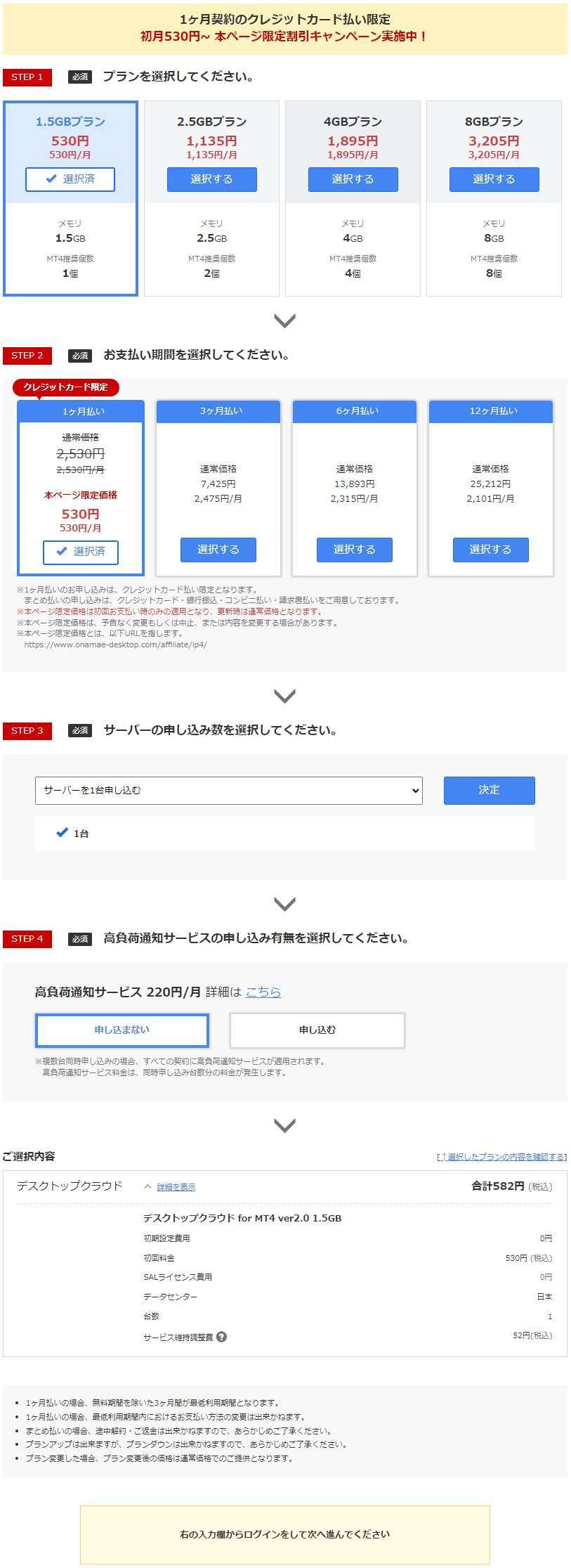
申し込み自体はどこのVPSもシンプルで迷うことなく簡単です。
申込完了後は、接続情報がメールで送られてきますのでメールに従い、VPSに遠隔操作でログインします。
ログインするとWindowsの画面が表示されますので、ログインした画面の中でMT4の設定などを行っていきます。
今回当サイトでご紹介したVPSには申し込み方法から、MT4の設定までを網羅した記事を用意しています。
FXのおすすめVPSに無料がないのはなぜ?
FXのおすすめVPSに無料がないのは、「信頼性」を理由にしています。
無料のVPSは魅力的ですが、以下筆者の失敗談含めデメリットを紹介。
性能が低い(性能が非公開)
多くの無料VPSは企業の善意によるものですが、サーバー性能が非公開であることがほとんど。SSD(ディスク)容量は公開される。
FXの自動売買では「安定性」が第一条件。性能が見えないのは不安です。
さらにSSDはサーバーを構成する部品の中でもコストがかなりかかる部分ですので、1ユーザー当たりに割り当てられる容量も数ギガであることが多いです。
VPSの場合、最低でも50GB~はないとMT4(MT5)の運用には耐えられないので、FXのおすすめVPSとして無料VPSはおすすめしていません。
メンテナンス事情が不明確
サーバーは定期的なメンテナスが必要です。
有料VPSの公式サイトではどのようなスケジュールでメンテナンスを行うか告知がありますが、無料VPSだとどんなタイミングでメンテナスが入るのかもわかりません。
ひどい場合はメンテナンスが行われずいきなり使えなくなっている場合もあります。
FXの自動売買は場が開いているときは動かしておきたいですが、いつメンテナンスが行われるかわからないとおちおち取引ができません。
利用者が多くサーバーが不安定
無料なので色々なユーザーがいます。
- ファイルサーバーとしての利用
- 動画ファイルの配信
- 悪意を持ったサーバー運用
優良VPSではルールがきちんと整備されており、公式サポートによる監視も充実しているので、安定的な利用ができます。
無料VPSではサポートが24時間体制で監視していることは考えにくいので不安が残ります。
FX事業者が提供している無料VPSは条件次第
海外FX事業者の場合口座に入金している金額によって海外FXが有料で提供しているVPSが無料で使えることがあります。
とは言え、性能もビックリするほど良いものでもなく、SSD容量が少なかったり、通信が不安定になることもあります。(実際使えなくなることも経験してます…)
また、条件を下回ると翌月は有料になったりするので、コスト面でも不安が残ります。
円安の影響もあり、月額で5,000円を超える海外FX業者のVPSもあり。
以上のことから、FXのおすすめVPSとして無料VPSはおすすめしていません。
FXのおすすめVPS【最安値の海外製VPS】
番外編として海外製のVPSもご紹介します。
| ランキング | 1位 | 2位 |
| VPS | Time4VPS | WIN-VPS.eu |
| 種別 | 通常VPS | FX専用VPS有り |
| プラン | 2GB~ | 2GB~ |
| OS | Linux Windows | Linux Windows |
| 月額料金 | 1.62ユーロ~ | 2.95$~ |
| おススメ度 | (5.0 / 5.0) | (3.5 / 5.0) |
| 最低利用期間 | 1ヵ月~ | 1ヵ月~ |
| 詳細ボタン | プランを見る | プランを見る |
【1位】time4vps
| プラン | 月額料金 | メモリ | SSD容量 | CPU | 推奨MT4数 | OS | 転送量 | 通信速度 |
| Linux 2 | 1.62ユーロ | 2GB | 20GB | 1コア | 非推奨 | Linux | 4TB | 100Mbps~1Gbps |
| Linux 4 | 2.60ユーロ | 4GB | 40GB | 2コア | 1個 | Linux | 8TB | 100Mbps~1Gbps |
| Linux 8 | 4.22ユーロ | 8GB | 80GB | 3コア | 4個 | Linux | 16TB | 100Mbps~1Gbps |
| Linux 16 | 7.80ユーロ | 16GB | 160GB | 4コア | 12個 | Linux | 32TB | 100Mbps~1Gbps |
| Linux 24 | 14.62ユーロ | 24GB | 240GB | 6コア | 20個 | Linux | 48TB | 100Mbps~1Gbps |
| Linux 32 | 28.60ユーロ | 32GB | 320GB | 8コア | 30個 | Linux | 64TB | 100Mbps~1Gbps |
| Linux 48 | 56.22ユーロ | 48GB | 480GB | 12コア | 40個 | Linux | 96TB | 100Mbps~1Gbps |
| Linux 64 | 111.47ユーロ | 64GB | 640GB | 16コア | 50個 | Linux | 128TB | 100Mbps~1Gbps |
| プラン | 月額料金 | メモリ | SSD容量 | CPU | 推奨MT4数 | OS | 転送量 | 通信速度 |
| Windows 2 | 7.15ユーロ | 2GB | 20GB | 1コア | 非推奨 | Windows | 4TB | 100Mbps~1Gbps |
| Windows 4 | 10.40ユーロ | 4GB | 40GB | 2コア | 1個 | Windows | 8TB | 100Mbps~1Gbps |
| Windows 8 | 15.60ユーロ | 8GB | 80GB | 3コア | 4個 | Windows | 16TB | 100Mbps~1Gbps |
| Windows 16 | 29.25ユーロ | 16GB | 160GB | 4コア | 12個 | Windows | 32TB | 100Mbps~1Gbps |
| Windows 24 | 57.20ユーロ | 24GB | 240GB | 6コア | 20個 | Windows | 48TB | 100Mbps~1Gbps |
| Windows 32 | 112.45ユーロ | 32GB | 320GB | 8コア | 30個 | Windows | 64TB | 100Mbps~1Gbps |
| Windows 48 | 222.95ユーロ | 48GB | 480GB | 12コア | 40個 | Windows | 96TB | 100Mbps~1Gbps |
| Windows 64 | 444.60ユーロ | 64GB | 640GB | 16コア | 50個 | Windows | 128TB | 100Mbps~1Gbps |
time4vpsは、Linux版2GBプランが1.62ユーロと破格の料金。ただ、円安の影響で1ユーロ当たり160円ほどなので、およそ260円となります。
ただし、最安値のLinux 2プランはCPUが1コア、SSD容量が20GBしかないため、当サイトでは非推奨としています。また、全体的に設備が弱い印象も。
MT4を1個使うならLinux 4以上を推奨します。そうなるとキャンペーン中とはいえ、2.60ユーロとなり416円に。
MT4の推奨個数を明記していますが、正直実運用には向いていません…。MT4の数だけ通信が発生する可能性があり、約定に影響を及ぼす可能性があります。
実際は1つのVPSで4個~8個程度が理想です。
VPSの申し込みや設定など、すべてが英語になる点にもご注意ください。
クリックして詳しく見る
【2位】win-vps.eu
| プラン | 月額料金 | メモリ | SSD容量 | CPU | 推奨MT4数 | OS | 転送量 | 通信速度 |
| WOOD VPS | 2.95$~ | 1~2GB | 80~100GB | 1000Mhz | 1個 | Windows Linux | 非公開 | 非公開 |
| BRONZE VPS | 7$~ | 4~6GB | 200~300GB | 1500~2700Mhz | 2~4個 | Windows Linux | 非公開 | 非公開 |
| SILVER VPS | 15$~ | 10~12GB | 400~800GB | 4400~8800Mhz | 8~10個 | Windows Linux | 非公開 | 非公開 |
| GOLD VPS | 50$~ | 26~38GB | 500~700GB | 11000~15400Mhz | 20~30個 | Windows Linux | 非公開 | 非公開 |
| PLATINUM VPS | 80$~ | 47~63GB | 800~1000GB | 17600~22000Mhz | 40~50個 | Windows Linux | 非公開 | 非公開 |
| PALLADIUM VPS | 120$~ | 73~94GB | 2200GB~2600GB | 24200~28600Mhz | 60~70個 | Windows Linux | 非公開 | 非公開 |
win-vps.euは1つのプランの中にさらに3段階のプランが選べます。
WOOD VPSの場合
- WOOD 1
- WOOD 2
- WOOD 3
最安値はWOOD VPSのWOOD 1プランとなります。ただし、WOOD 1プランはメモリが1GBしかなく、MT4運用には少し不安があります。
最低でもWOOD 2プラン以上の性能は欲しいです。
MT4の推奨個数を明記していますが、正直実運用には向いていません…。MT4の数だけ通信が発生する可能性があり、約定に影響を及ぼす可能性があります。
実際は1つのVPSで4個~8個程度が理想です。
VPSの申し込みや設定など、すべてが英語になる点にもご注意ください。
クリックして詳しく見る
海外VPSの注意点
海外VPSは以下に注意する必要があります。
- 何かあった時のサポートは英語
- 月額料金は為替に左右される
- 海外=性能が良いわけではない
何かあった時のサポートは英語
海外製VPSなので、何かあった時のサポートはすべて英語です。
- 設定トラブル
- 支払いトラブル
- 申込時の質問
もちろん英語が得意であればこれらは関係なく使えます。
月額料金は為替に左右される
月額料金は為替に左右されます。現地在住であれば関係ないかもしれませんが、日本国内から海外VPSに料金を支払うとそのときのレートで日本円がユーロやドルに変わるので、注意が必要です。
海外=性能が良いわけではない
「海外VPS=高性能!」と思う方も多いかもしれませんが、正直言ってしまうと間違いです。これは昔の話です。
今回扱っている日本国内VPSはCPU数やメモリ規格が海外VPSよりも良い部品です。
2年程前なら「海外VPS=高性能」は正しかったですが、今は国内VPSも高性能です。
VPSを申し込む上で良くある質問
VPSを申し込む上でよくある質問をまとめました。
Macを使っています。Windows版VPSやLinux版VPSは使えますか?
はい。問題なく使えます。Macに遠隔操作アプリをインストールすればVPSを使うことができます。
MT4を使うために必要なスペックはどれですか?
MT4をひとつだけ使うなら1.5GBプランや2GBプランでOKです。
プランはどれがおススメですか?
プランはMT4の数がある程度決まっていれば各公式で推奨しているプランを選べばOKです。個数が分からない場合はMT4が最低限動く2GBプランから始めればOKです。※プランは上位に上げることができますが、下げることは難しいため。
最安値の業者はどれですか?
Windows版ならお名前.comデスクトップクラウドが最安値です。
Linux版ならXserver VPSが最安値です。
MT4をVPSで選ぶ際の目安を知りたいです。
1つを動かすなら2GBプランが1つの目安になります。実際にメモリの利用率を公開した記事をご覧ください。
VPSって必要ですか?
VPSは通信速度やサーバー性能が高性能で家庭で使うよりも安定したFX取引が可能です。ここ数年VPSの性能が向上し、MT4をVPSで運用する方が爆発的に増えています。
VPSとはなんですか?
VPSとは、「簡単に言うとインターネット上で動くパソコン」です。専門的に言うと仮想専用サーバーと言い正式名称はVirtual Private Server(略してVPS)と言います。
VPSはインターネット上に作られた仮想的なパソコンですので、インターネットに接続できる環境にパソコンやタブレットがあればどこからでもインターネット上にあるパソコン(VPS)を操作することができます。
詳しくはVPSとはをご覧ください。
FXでおすすめのVPS:まとめ

FXでおすすめのVPSと最安値のVPSについてご紹介しました。
Windows版VPSではお名前.comデスクトップクラウドが最安値となります。
| 最安値ランキング | 1位 | 2位 | 3位 |
| VPS |  お名前.comデスクトップクラウド |  Xserver VPS for Windows Server |  シン・クラウドデスクトップ for FX |
| 種別 | FX専用VPS | 通常VPS | FX専用VPS |
| プラン | 1.5GB~ | 2GB~ | 2GB~ |
| OS | Windows Server 2019 | Windows Server 2019,2022 | Windows Server 2022 |
| 回線速度 | 10Gbps | 10Gbps | 10Gbps |
| 月額料金 | 1,240円~ | 1,584円~ | 1,375円~ |
| おススメ度 | (5.0 / 5.0) | (4.0 / 5.0) | (3.5 / 5.0) |
| 最低利用期間 | 3ヵ月~ | 1ヵ月~ | 3ヵ月~ |
| 詳細ボタン | プランを見る | プランを見る | プランを見る |
Linux版ではシン・VPSが最安値となるのですが、MT4を動かすためには最低でも2GBプランが必要になるため、最安値(おススメ度)はXserver VPSとしています。
| ランキング | 1位 | 2位 |
| VPS | 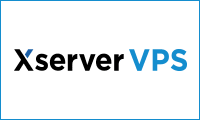 Xserver VPS | 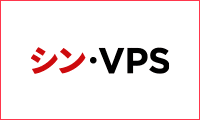 シン・VPS |
| 種別 | 通常VPS | 通常VPS |
| プラン | 2GB~ | 512MB~ |
| OS | Linux(Ubuntu) | Linux(Ubuntu) |
| 回線速度 | 10Gbps | 10Gbps |
| 月額料金 | 580円~ | 248円~ |
| おススメ度 | (5.0 / 5.0) | (3.5 / 5.0) |
| 最低利用期間 | 1ヵ月~ | 1ヵ月~ |
| 詳細ボタン | プランを見る | プランを見る |
ちなみに筆者がWindows版のVPSを選ぶとすればお名前.comデスクトップクラウドを選びます。
Linux版なら、Xserver VPSを選びます。
各VPSの申し込み方法や設定方法は以下でご紹介していますので、お申込みの検討材料としてご活用ください。